Win10系统英伟达显卡驱动安装失败怎么解决
编辑:chenbx123 来源:U大侠 时间:2018-03-23
最近有使用英伟达显卡的用户询问,Win10系统无法安装英伟达显卡的驱动是怎么回事?Win10系统不能安装显卡驱动该如何解决?本文就给大家详细介绍Win10系统安装显卡驱动失败的解决方法。

解决方法:
1、打开设备管理器,找到没有安装驱动的设备。
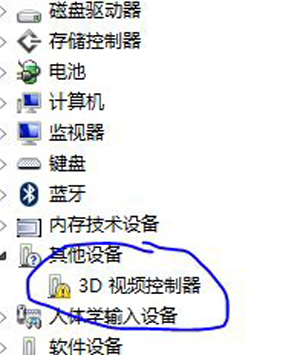
2、单击右键,选择更新驱动程序,我们选择浏览计算机以查找驱动程序。
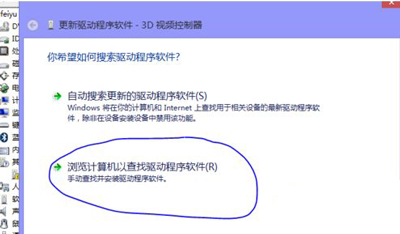
3、下一界面我们选择从计算机的设备驱动程序列表中获取。
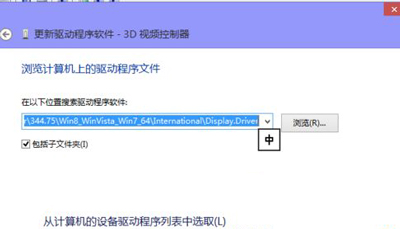
4、 找到相应的设备,单击下一步。
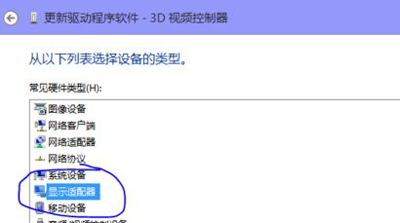
5、选择从磁盘安装。
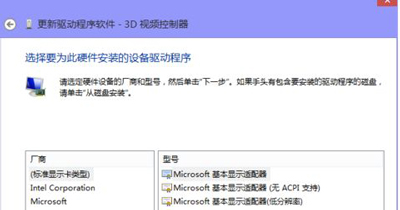
6、选择之前下载好的驱动程序的路径,单击确定。
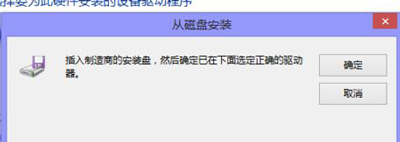
7、单击下一步。
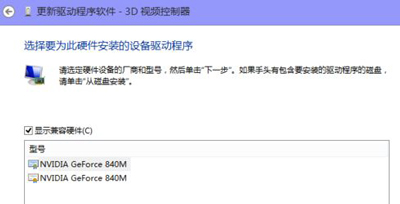
8、设备自动安装驱动,等待设备安装完成。
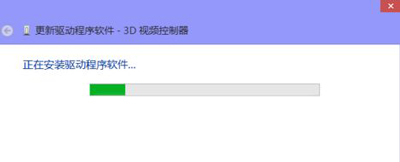
显卡相关教程推荐:
显卡驱动更新提示NVIDIA Web Helper.exe无法找到入口怎么办
更多精彩内容,请关注U大侠官网或者关注U大侠官方微信公众号(搜索“U大侠”,或者扫描下方二维码即可)。

U大侠微信公众号
有问题的小伙伴们也可以加入U大侠官方Q群(129073998),U大侠以及众多电脑大神将为大家一一解答。
分享:






